Photoshop课程表
- 格式:doc
- 大小:89.00 KB
- 文档页数:11
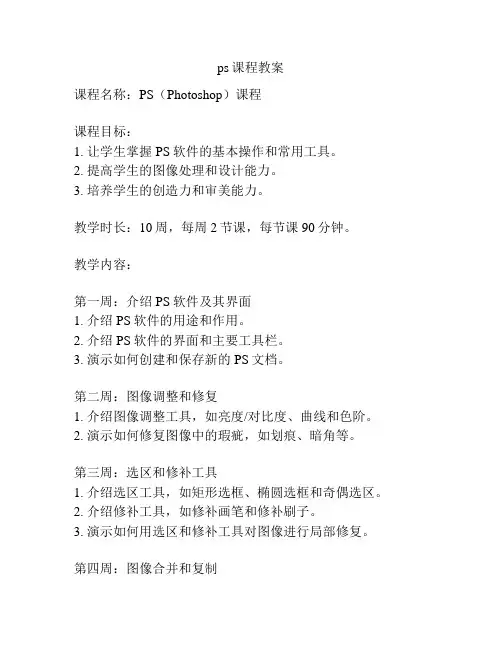
ps课程教案课程名称:PS(Photoshop)课程课程目标:1. 让学生掌握PS软件的基本操作和常用工具。
2. 提高学生的图像处理和设计能力。
3. 培养学生的创造力和审美能力。
教学时长:10周,每周2节课,每节课90分钟。
教学内容:第一周:介绍PS软件及其界面1. 介绍PS软件的用途和作用。
2. 介绍PS软件的界面和主要工具栏。
3. 演示如何创建和保存新的PS文档。
第二周:图像调整和修复1. 介绍图像调整工具,如亮度/对比度、曲线和色阶。
2. 演示如何修复图像中的瑕疵,如划痕、暗角等。
第三周:选区和修补工具1. 介绍选区工具,如矩形选框、椭圆选框和奇偶选区。
2. 介绍修补工具,如修补画笔和修补刷子。
3. 演示如何用选区和修补工具对图像进行局部修复。
第四周:图像合并和复制1. 介绍图层和图层面板。
2. 演示如何合并多个图像为一个图层。
3. 演示如何复制现有图层。
第五周:文字和图形的添加和编辑1. 介绍文字工具和文字面板。
2. 演示如何添加和编辑文字。
3. 介绍图形工具和形状面板。
4. 演示如何添加和编辑图形。
第六周:滤镜效果和特殊效果1. 介绍常用滤镜效果,如模糊、锐化和噪点。
2. 演示如何应用滤镜效果。
3. 介绍特殊效果,如光晕和水彩画效果。
第七周:图像融合和叠加1. 介绍图像融合模式,如正片叠底和叠加。
2. 演示如何使用图像融合模式。
3. 介绍图层样式,如阴影和内阴影。
第八周:批处理和批量操作1. 介绍批处理工具和批量操作。
2. 演示如何批量处理多个图像。
第九周:设计实践一1. 学生根据自己的想法和创意设计一个海报。
2. 学生使用PS软件实现其设计。
第十周:设计实践二1. 学生根据自己的想法和创意设计一个名片。
2. 学生使用PS软件实现其设计。
评估方式:1. 课堂作业和练习的评估。
2. 期末设计作品的评估。
教学资源:1. PS软件安装包。
2. 教学PPT和示例素材。
3. 电脑和投影设备。
备注:在教学过程中,鼓励学生多进行实践操作和实际设计,提供鼓励和指导,让学生不断积累经验和提高技能。

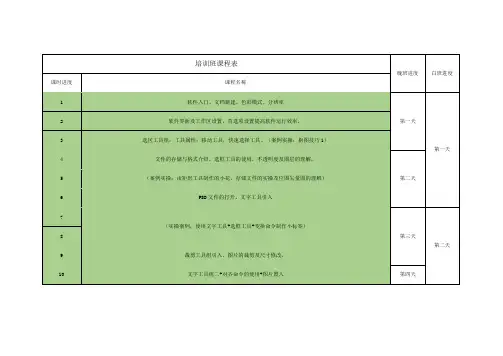
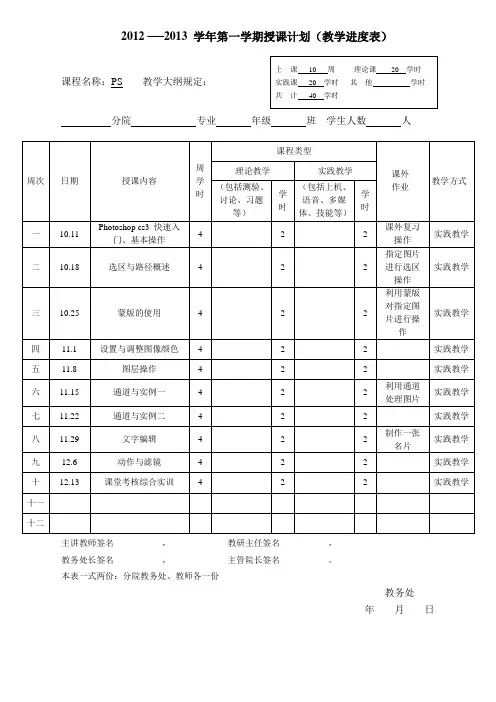
2012 ──2013 学年第一学期授课计划(教学进度表)
课程名称:PS 教学大纲规定:
分院 专业 年级 班 学生人数 人
周次
日期
授课内容
周学时
课程类型
课外 作业
教学方式
理论教学 实践教学 (包括测验、讨论、习题等)
学时 (包括上机、语音、多媒体、技能等)
学时 一 10.11
Photoshop cs3 快速入
门、基本操作 4
2
2
课外复习操作 实践教学
二 10.18 选区与路径概述
4 2 2 指定图片进行选区操作 实践教学
三 10.25 蒙版的使用 4 2 2 利用蒙版对指定图片进行操作
实践教学
四 11.1 设置与调整图像颜色
4 2 2 实践教学 五 11.8 图层操作 4 2 2 实践教学 六 11.1
5 通道与实例一 4 2 2 利用通道处理图片
实践教学 七 11.22 通道与实例二 4 2 2 实践教学 八 11.29 文字编辑 4 2 2 制作一张名片
实践教学 九 12.6 动作与滤镜 4 2 2 实践教学 十 12.13 课堂考核综合实训
4 2 2 实践教学
十一 十二
主讲教师签名___________, 教研主任签名___________, 教务处长签名___________, 主管院长签名___________。
本表一式两份:分院教务处、教师各一份
教务处
年 月 日
上 课 10 周 理论课 20 学时 实践课 20 学时 其 他 学时 共 计 40 学时。
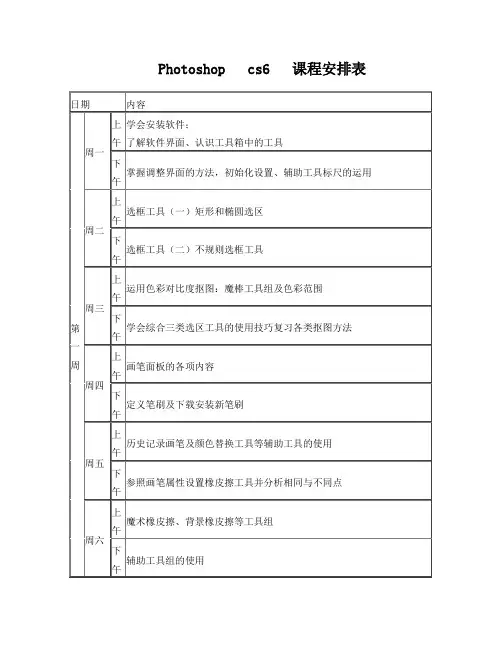
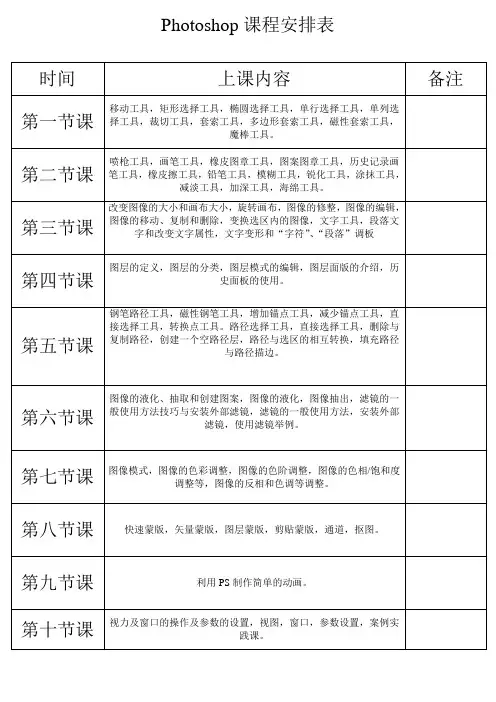
Photoshop课程安排表
时间上课内容备注第一节课移动工具,矩形选择工具,椭圆选择工具,单行选择工具,单列选
择工具,裁切工具,套索工具,多边形套索工具,磁性套索工具,
魔棒工具。
第二节课喷枪工具,画笔工具,橡皮图章工具,图案图章工具,历史记录画
笔工具,橡皮擦工具,铅笔工具,模糊工具,锐化工具,涂抹工具,
减淡工具,加深工具,海绵工具。
第三节课改变图像的大小和画布大小,旋转画布,图像的修整,图像的编辑,图像的移动、复制和删除,变换选区内的图像,文字工具,段落文字和改变文字属性,文字变形和“字符”、“段落”调板
第四节课图层的定义,图层的分类,图层模式的编辑,图层面版的介绍,历
史面板的使用。
第五节课钢笔路径工具,磁性钢笔工具,增加锚点工具,减少锚点工具,直接选择工具,转换点工具。
路径选择工具,直接选择工具,删除与复制路径,创建一个空路径层,路径与选区的相互转换,填充路径
与路径描边。
第六节课图像的液化、抽取和创建图案,图像的液化,图像抽出,滤镜的一般使用方法技巧与安装外部滤镜,滤镜的一般使用方法,安装外部
滤镜,使用滤镜举例。
第七节课图像模式,图像的色彩调整,图像的色阶调整,图像的色相/饱和度
调整等,图像的反相和色调等调整。
第八节课快速蒙版,矢量蒙版,图层蒙版,剪贴蒙版,通道,抠图。
第九节课利用PS制作简单的动画。
第十节课视力及窗口的操作及参数的设置,视图,窗口,参数设置,案例实
践课。
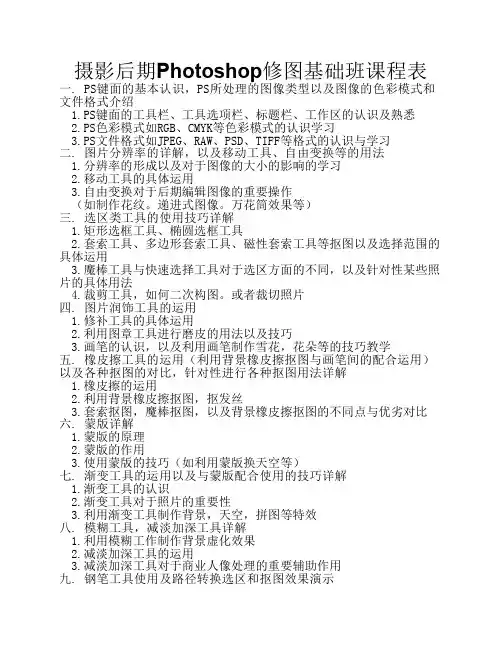
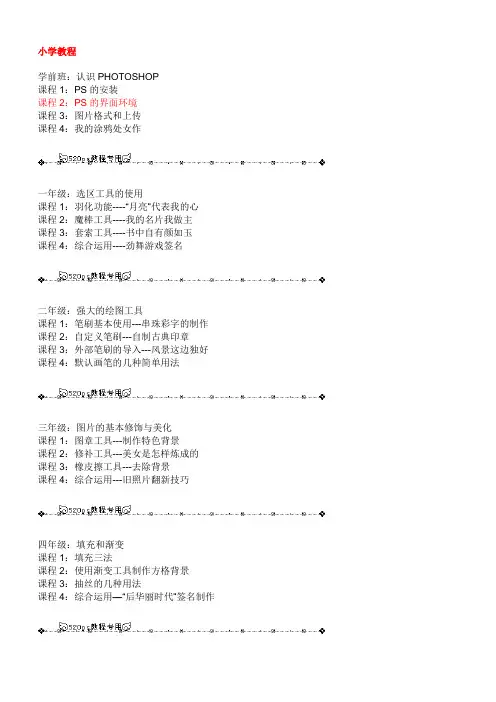
小学教程学前班:认识PHOTOSHOP课程1:PS的安装课程2:PS的界面环境课程3:图片格式和上传课程4:我的涂鸦处女作一年级:选区工具的使用课程1:羽化功能----“月亮”代表我的心课程2:魔棒工具----我的名片我做主课程3:套索工具----书中自有颜如玉课程4:综合运用----劲舞游戏签名二年级:强大的绘图工具课程1:笔刷基本使用---串珠彩字的制作课程2:自定义笔刷---自制古典印章课程3:外部笔刷的导入---风景这边独好课程4:默认画笔的几种简单用法三年级:图片的基本修饰与美化课程1:图章工具---制作特色背景课程2:修补工具---美女是怎样炼成的课程3:橡皮擦工具---去除背景课程4:综合运用---旧照片翻新技巧四年级:填充和渐变课程1:填充三法课程2:使用渐变工具制作方格背景课程3:抽丝的几种用法课程4:综合运用—“后华丽时代”签名制作五年级:文字的处理课程1:字体导入和基本摆字练习课程2:清晰像素小字课程3:立体浮雕字和变形文字课程4:文字栅化---双色字以及其设计六年级:边框的制作课程1:边框的基本制作方法课程2:描边边框制作法课程3:填充边框制作法课程4:滤镜边框制作法教程如下===========图片格式==========1、.BMP點陣式顏色越多越逼真任何電腦作業系統都會有主要的影像格式。
微軟Windows是使用BMP格式,這些格式都支援24bit全彩影像(1677萬色),也可壓縮影像至16bit(65536色)、8bit(256色)、4bit(16色)或1bit(單色)索引色(indexed color)的影像,顏色越多,影像越逼真。
但是BMP檔也不是沒有缺點,首先,無法壓縮就是一大缺點,再者,如果解析度不夠高,影像一放大,就會出現馬賽克,可就不美了。
2、.JPG靜態影像壓縮格式JPG(靜態影像壓縮標準)影像格式可支援24bit全彩。
它精準記錄每一個像素的亮度,並取出平均色調壓縮影像,並且用某一點顏色代表周圍附近的顏色(例如:背景是白或藍色,就可用其中一點顏色,代表附近多點的顏色),如果每一點代表的範圍小、壓縮程度小,越接近真實影像,但儲存的記憶體則越大,比較接近原始影像;一點代表的範圍大,壓縮程度大,所需記憶體較小,影像越模糊。


ps入门基础全部课程目录CONTENCT •Photoshop软件简介与安装•图像基本操作与调整•选区创建与编辑技巧•绘图工具应用与实践•图层原理及操作指南•文字处理功能详解•滤镜效果探索与实战01Photoshop软件简介与安装0102 03 04 05平面设计照片处理网页设计UI设计插画绘制海报、传单、名片等设计。
照片修复、美化、合成等。
网页元素设计、网页布局等。
软件界面、移动应用界面等设计。
手绘风格、矢量风格等插画创作。
Photoshop应用领域安装步骤下载对应版本的安装程序。
选择安装路径和组件,等待安装完成。
双击安装程序,按照提示进行安装。
版本选择:根据个人需求和电脑配置选择合适的版本,如Photoshop CC 、Photoshop Elements 等。
软件版本选择与安装步骤菜单栏、工具栏、选项栏、面板、画布等。
界面布局及功能介绍界面布局包含文件、编辑、图像、图层、选择等菜单,用于执行各种命令。
菜单栏提供各种绘图和编辑工具,如画笔、橡皮擦、选框工具等。
工具栏显示当前所选工具的选项和设置。
选项栏包含图层、颜色、样式等面板,用于管理和调整图像的各种属性。
面板显示和编辑图像的区域。
画布02图像基本操作与调整打开、保存和关闭图像文件打开图像文件01在Photoshop中,可以通过菜单栏的“文件”>“打开”命令,或者快捷键Ctrl+O(Mac上为Command+O)来打开图像文件。
保存图像文件02在完成编辑后,可以通过菜单栏的“文件”>“保存”命令,或者快捷键Ctrl+S(Mac上为Command+S)来保存图像文件。
如果第一次保存,会提示选择文件格式和保存位置。
关闭图像文件03可以通过菜单栏的“文件”>“关闭”命令,或者快捷键Ctrl+W(Mac上为Command+W)来关闭当前打开的图像文件。
调整图像尺寸和分辨率调整图像尺寸在Photoshop中,可以通过菜单栏的“图像”>“图像大小”命令来调整图像的尺寸。

课程表Photoshop8.0教程共十三节课第一课基本界面操作主要学习:学习Photoshop界面组成和基本操作重点:基本操作、快捷键第二课、Photoshop 新建画布主要学习:Photoshop如何新建空白图像和保存图像重点:新建、保存什么是分辨率、保存图像格式的灵活应用第三课、Photoshop 范围的选取(选择)主要学习:在Photoshop中如何选择要进行编辑的图像。
重点:选择工具的灵活使用。
第四课、Photoshop路径(选择)主要学习:在Photoshop中如何用路径选择要进行编辑的图像(抠图),用路径绘制图形。
重点:钢笔工具的使用。
第五课、绘图与填充工具主要学习:如何使用画笔工具徒手绘图,不同填充工具的使用。
重点:画笔工具、渐变工具、自由变换等的使用。
第六课、修饰和修改图像主要学习:如何使用模糊工具和减淡工具修饰原图像,橡皮擦工具修改原图像。
重点:模糊工具、减淡工具、橡皮擦工具等的使用。
第七课、撤消和复制图像主要学习:学会如何撤消和复制操作,使用修复画笔和仿制图章工具修图。
重点:使用修复画笔和仿制图章工具修图。
第八课(一)、文字和图层(1)主要学习:学会如何输入与编排文字和图层操作重点:图层操作和文字的输入与编排第八课(二)、文字和图层(2)主要学习:图层操作重点:图层操作(如:选择图层、移动图层、删除图层、新建图层、图层样式、图层蒙板、剪贴蒙板、调整图层、图层模式等等)第九课、通道和每个面板的使用主要学习:学会通道和每个控制面板的使用。
重点:通道的灵活应用。
第十课、辅助工具的使用主要学习:学习吸管、标尺、参考线等的使用。
重点:标尺和参考线的灵活应用第十一课、色彩控制主要学习:颜色的基本概念与颜色控制。
重点:色彩控制命令的灵活应用。
第十二课、颜色模式主要学习:理解和使用颜色模式。
重点:使用常用的颜色模式参与工作制作。
第十三课、快速蒙板和滤镜主要学习:理解和使用快速蒙板与滤镜。
重点:快速蒙板和滤镜的灵活使用。
“Photoshop图像处理”课程标准一、课程概要中文:Photoshop图像处理课程名称课程代码0600061203英文:Photoshop Image Processing课程学分3课程学时共48学时,理论16学时,实践32学时通识教育: 基础课程 核心课程 一般课程 拓展专业课程课程类别专业教育: 基础课程 核心课程 拓展课程课程性质 必修 选修适用专业数字图文信息技术专业群广告设计与制作、图文排版综前导课程图文传播基础、颜色技术基础后续课程合训练第一学期第二学期第三学期第四学期第五学期第六学期开设学期√二、课程定位本课程是数字图文信息技术专业的一门专业基础课程,旨在培养学生科技强国、文化自信、爱岗敬业、勇于创新的思想政治与职业素养,掌握图像文件类型、选区的应用、通道的应用、蒙版的应用、路径工具、滤镜的功能和应用等基本理论和工作原理,具备数字图片处理、广告图像处理、图形绘制、网页图像处理等方面的能力。
三、课程目标(一)素质(思政)目标1.培养学生爱党爱社会主义、担当民族复兴大任的爱国情怀;2.培养学生对社会主义核心价值观的情感认同和行为习惯;3.培养学生爱岗敬业、艰苦奋斗、勇于创新、热爱劳动的劳动精神;4.培养学生执着专注、精益求精、一丝不苟、科技强国的工匠精神;5.培养学生标准意识、规范意识、安全意识、服务质量职业意识;6.培养学生严谨细致、踏实耐心、团队协作、表达沟通的职业素质。
(二)知识目标(列举6-8条重点知识要求,用动宾结构描述)1.熟悉图像文件类型、色彩模式的特点及应用;2.掌握图层的概念和功能作用;3.掌握选区的概念及应用特点;4.掌握通道的概念及应用特点;5.掌握蒙版的概念及应用特点;6.掌握选区、通道、蒙版三者之间的关系;7.掌握路径的概念、掌握路径工具的特点;8.熟悉图像处理工具、命令的功能及作用;9.理解滤镜的功能和应用特点。
(三)能力目标(列举3-4条专业能力,2-3条通用能力,用动宾结构描述)1.能独立进行资料收集与整理能力。
photoshop核心功能与设计应用50课Photoshop是一款功能强大的图像处理软件,被广泛应用于设计、摄影、美术等领域。
它的核心功能涵盖了图像编辑、图层管理、色彩调整、滤镜效果等多个方面。
在设计应用中,Photoshop的使用技巧和方法也是非常重要的。
下面将介绍Photoshop的核心功能与设计应用的50个课程。
第一课:了解Photoshop界面和工具栏在这一课中,学习如何打开和关闭Photoshop,了解软件的界面布局和各个工具的功能。
第二课:图像的基本编辑学习如何打开、保存和关闭图像,以及如何进行基本的裁剪、旋转和调整图像大小的操作。
第三课:图层的使用学习如何创建、删除和管理图层,以及如何使用图层蒙版和图层样式来增强图像效果。
第四课:色彩调整学习如何使用色彩平衡、曲线和色阶等工具来调整图像的色彩和对比度。
第五课:修复图像缺陷学习如何使用修复画笔、修复工具和内容感知填充来修复图像中的瑕疵和缺陷。
第六课:选择和遮罩学习如何使用各种选择工具和遮罩技术来选择和分离图像的不同部分。
第七课:滤镜效果学习如何使用各种滤镜效果来增强图像的特效和风格。
第八课:文字和排版学习如何添加和编辑文字,以及如何进行排版和文字效果的设计。
第九课:图像合成学习如何将多个图像合成为一个,以及如何使用蒙版和调整图层来实现无缝的图像合成效果。
第十课:图像导出和打印学习如何将图像导出为不同格式的文件,以及如何进行打印和输出的设置。
第十一课:图像调整和修饰学习如何使用调整图层和修饰工具来对图像进行细致的调整和修饰。
第十二课:图像特效和滤镜第十三课:图像修复和修复学习如何使用修复工具和修复画笔来修复图像中的瑕疵和损坏。
第十四课:图像调整和颜色校正学习如何使用色彩平衡、曲线和色阶等工具来调整图像的色彩和对比度。
第十五课:图像选择和遮罩学习如何使用各种选择工具和遮罩技术来选择和分离图像的不同部分。
第十六课:图像合成和蒙版学习如何将多个图像合成为一个,以及如何使用蒙版和调整图层来实现无缝的图像合成效果。
photoshop教程目录目录1基本信息2基本目录3快捷键4学习策略5常用尺寸6工具技巧基本信息教材名:photoshop CS5教程[1]出版时间:2010年5月出版方式:网页,电子书,电子杂志,视频等教程课数:共九章,133集,全长9个小时教程语种: 简体中文运行平台:Windows200,XP,vista,win7[1]该教程以平面设计为主线,系统地介绍了Photoshop CS5基本的使用方法和技巧。
整个教程共13章,包括初识Photoshop及新增功能、图层的基本概念与应用、图像的各种选择技巧与移动工具应用、图像的优化与输出、绘画工具及各种图像修改工具应用、渐变颜色的设置与填充、绘制和调整路径、文字的输入与编辑、3D工具和面板应用、通道和蒙版的应用技巧、菜单栏中各命令的功能及色彩校正方法和各滤镜命令的功能及特效制作方法等。
适合有志于从事平面设计、图片处理、UI设计、插画设计、包装设计、网页制作、三维动画设计、影视广告设计等工作的人员使用,同时也适合高等院校相关专业的学生和各类培训班的学员参考阅读。
该教程采用四维创新学习法:每章开头是学习方法,中间是软件的具体操作和实例练习,结尾是思考延伸,最后是总结该章内容,讲解实际操作技巧。
2基本目录第一章基础操作1-学习方法2-启动程序3-认识界面4-界面操作5-管理工作区6-新建文档7-文档窗口8-保存文档9-关闭文档10-打开文档11-标尺12-辅助线13-智能辅助线14-网格15-缩放操作16-平移操作17-屏幕模式18-撤销与恢复19-练习—画面布局20-思考延伸第二章选区与蒙板21-学习方法22-移动工具23-全选对象24-矩形选框工具25-椭圆选框工具26-行列选框工具27-套索工具28-多边形套索工具29-磁性套索工具30-快速选择工具31-魔术棒工具[2]32-快速蒙板33-使用钢笔34-使用通道35-色彩范围36-调整选区37-添加蒙板38-操作蒙板39-练习—抠出梅花图40-思考延伸第三章图层41-学习方法42-层的类型43-转换背景层44-新建图层45-选择图层46-操作图层47-组织图层48-复制图层49-设置混合模式50-图层样式51-操作样式52-自定义样式53-合并图层54-练习—婚纱抠出155-练习—婚纱抠出256-练习—婚纱抠出357-练习—婚纱抠出458-练习—婚纱抠出559-思考延伸第四章修饰和变换60-学习方法61-剪裁操作62-旋转操作63-更改画布大小64-仿制图章65-图案图章工具66-污点修复画笔67-修复工具68-修补工具69-红眼工具70-替换颜色71-涂抹工具72-模糊工具73-锐化工具74-减淡工具75-加深工具76-海绵工具77-历史画笔78-变换对象79-旋转对象1.-内容识别缩放81-练习—相框182-练习—相框283-练习—相框384-思考延伸第五章色彩调整85-学习方法86-背景颜色87-拾色器88-颜色面板89-色板的使用90-填充颜色91-描边92-渐变颜色93-存储渐变94-颜色调节层95-颜色调节层蒙板96-色相饱和度97-色阶调整98-合并拷贝99-练习—制作网页1 100-练习—制作网页2 101-练习—制作网页3 102-练习—制作网页4 103-练习—制作网页5 104-练习—制作网页6 105-练习—制作网页7 106-思考延伸第六章滤镜107-学习方法108-应用滤镜109-使用滤镜库110-使用智能滤镜111-练习—木纹112-练习—牛皮纸113-思考延伸第七章文字114-学习方法115-输入文本116-编辑文本117-字符面板118-段落文本119-路径文本120-编辑路径文本121-更改文字方向122-转换文本123-练习—黄金文字124-练习—木纹文字125-思考延伸第八章输出126-发布其他格式127-打印第九章经典实例128-人物换背景129-去除多余影像130-去除照片污点131-梦幻艺术照132-美白牙齿3快捷键还原/重做前一步操作【Ctrl】+【Z】还原两步以上操作【Ctrl】+【Alt】+【Z】重做两步以上操作【Ctrl】+【Shift】+【Z】剪切选取的图像或路径【Ctrl】+【X】或【F2】拷贝选取的图像或路径【Ctrl】+【C】合并拷贝【Ctrl】+【Shift】+【C】将剪贴板的内容粘到当前图形中【Ctrl】+【V】或【F4】将剪贴板的内容粘到选框中【Ctrl】+【Shift】+【V】自由变换【Ctrl】+【T】应用自由变换(在自由变换模式下) 【Enter】从中心或对称点开始变换 (在自由变换模式下) 【Alt】限制(在自由变换模式下) 【Shift】扭曲(在自由变换模式下) 【Ctrl】取消变形(在自由变换模式下) 【Esc】自由变换复制的象素数据【Ctrl】+【Shift】+【T】再次变换复制的象素数据并建立一个副本【Ctrl】+【Shift】+【Alt】+【T】删除选框中的图案或选取的路径【DEL】用背景色填充所选区域或整个图层【Ctrl】+【BackSpace】或【Ctrl】+【Del】用前景色填充所选区域或整个图层【Alt】+【BackSpace】或【Alt】+【Del】弹出“填充”对话框【Shift】+【BackSpace】从历史记录中填充【Alt】+【Ctrl】+【Backspace】4学习策略Photoshop课程是大中专院校计算机专业必修的基础课程之一.很多学生片面地认为修完了这门课程就意味着学好了这个软件,其实这种观点是非常狭窄的.作为专业的图象处理软件, Photoshop 可以把数字化摄影图片、剪辑、绘画、图形以及现有的美术作品结合在一起,并进行处理,使之产生各种绚丽甚至超越意想的艺术效果.学生要真正学好这门课程、学好这个软件,关键在于采用有效的方法将基础打好.培养兴趣多数学生在学习中只是认为Photoshop 是一个很有用的图像编辑软件,但并没真正认识到走出校园后可以将Photoshop 应用到哪些方面. 只有让他们明确Photoshop 在生活中的实际应用,学习联系生活,才能激发学生的学习兴趣,最有效地学习本课程.常见的Photoshop 在实际生活中的应用有:(1)修复照片技术.利用Photoshop 软件修改照片上主人公的皮肤、斑点、发型;更改照片上的背景;制作合影等;在广告摄影、婚纱摄影方面的应用也非常广泛.(2)平面设计.平面设计是Photoshop 最为广泛的应用.大街上店铺的广告牌、散发的传单、超市里的商品价格图、书本封面设计等,基本上都是利用Photoshop 软件对图像进行处理以达到具体的要求.(3)艺术文字.利用Photoshop 可以使文字发生各种各样的变化,并利用这些艺术化处理后的文字为图像增加效果.(4)图标的制作.使用Photoshop 也可以制作出非常精美的图标,例如按钮图标、软件图标等.(5)绘画.Photoshop 具有良好的绘画与调色功能,许多插画设计制作者可以巧妙应用Photoshop 填色的方法来绘制插画.除此之外,像素画也可以利用Photoshop 来创作.Photoshop 的应用领域很广泛,在图像、图形、文字、视频、出版各方面都有涉及,上述所举的例子只是其中的部分应用. 学生们通过了解这些应用就会产生Photoshop 这个软件在生活中应用广泛的潜意识,自然而然就会激发出自己的学习热情.抓基础对于利用图像处理软件来处理图像而言,掌握基本的工具操作很重要.Photoshop 是个浅学易懂的软件,很多学生就有这样一种误区,一开始学习Photoshop 时就研究高深的内容,忽略基础累积,导致很多学生只会应用而不精通,更谈不上能巧妙的利用它来创作作品.学习photoshop 软件的前期准备可以选取一些简单的实例不断运用工具箱中的基本工具,把各项常用命令的位置、功能、用法和效果记住、做熟,循序渐进打好基础,最后才能灵活应用.抓技巧正在学习和使用Photoshop 的爱好者们,如果掌握了以下技巧,将成倍提高工作和学习效率.1. 3.1 路径技巧(1)按住Alt 键后,在路径控制板上的垃圾桶图标上单击鼠标可以直接删除路径;(2)使用路径其他工具时,按住Ctrl 键使光标暂时变成方向选取范围工具;(3)点击路径面板上的空白区域可关闭所有路径的显示;(4)在点击路径面板下方的几个按钮(用前景色填充路径、用前景色描边路径、将路径作为选区载入)时,按住Alt 键可以看见一系列可用的工具或选项;(5)需要移动整条或多条路径,可选择所需移动的路径,然后使用快捷键Ctrl+T,拖动路径至任何位置;(6)在勾勒路径时,先将其路径转换为选区,然后对选区进行描边处理,同样可以得到原路径的线条,消除锯齿;(7)使用笔形工具制作路径时,按住Shift 键可以强制路径或方向线成水平、垂直或45°角,按住Ctrl键可暂时切换到路径选取工具,按住Alt 键将笔形光标在黑色节点上单击可以改变方向线的方向,能使曲线转折;按Alt 键用路径选取工具单击路径会选取整个路径;要同时选取多个路径可以按住Shift 后逐个单击;使用路径选工具时,按住“Ctrl+Alt”键移近路径会切换到加节点与减节点笔形工具;(8)若要切换路径是否显示,可以按住Shift 键后在路径调色板的路径栏上单击鼠标,或者在路径调色版灰色区域单击即可,还可以按Ctrl+Shift+H;若要在Color 调色板上直接切换色彩模式,可先按住Shift 键后,再将光标移到色彩条上单击即可;(9)用钢笔工具画了一条路径,只要按下小键盘上的回车键(非主键盘上的),路径就马上被作为选区载入.1. 3.2 滤镜技巧[3](1)滤镜快捷键.Ctrl+F———再次使用刚用过的滤镜;Ctrl+Alt+F———用新的选项使用刚用过的滤镜; Ctrl+Shift+F———退去上次用过的滤镜或调整的效果;(2)在滤镜窗口里,按Alt 键,Cancel 按钮会变成Reset 按钮,可恢复初始状况;想要放大在滤镜对话框中图像预览的大小,直接按下“Ctrl”,用鼠标点击预览区域即可放大;反之按下“Alt”键则预览区内的图像便迅速变小;(3)滤镜菜单的第一行会记录上一条滤镜的使用情况,方便重复执行;(4)在图层的面板上可对已执行滤镜后的效果调整图层透明度和色彩混合等;(5)对选取的范围羽化(Feather),能减少突兀的感觉;(6)在使用“滤镜”→“渲染”→“云彩”的滤镜时,若要产生更多明显的云彩图案,可先按住Alt 键后再执行该命令;若要生成低漫射云彩效果,可先按住Shift 键后再执行命令;(7)在使用“滤镜”→“渲染”→“光照效果”的滤镜时,若要在对话框内复制光源时,可先按住Alt 键后再拖动光源即可实现复制;(8) RGB 模式可以对图形使用全部的滤镜,文字一定要变成图形才能用滤镜;(9)使用新滤镜应先用缺省设置实验,尝试较低的配置和较高的配置,观察变化过程及结果,处理一幅较小的图像,并保存拷贝的原版文件,而不要使用“还原”,这样使操作者对所做的结果进行比较,记下自己真正喜欢的设置;(10)在选择滤镜之前,先将图像放在一个新建立的层中,然后用滤镜处理该层,把滤镜的作用效果混合到图像中去,或者改变混色模式,从而得到需要的效果,使操作者在设计的过程中,按自己的想法随时改变图像的滤镜效果;(11)即使操作者已经用滤镜处理层了,也可以选择“褪色……”命令,用户使用该命令时只要调节不透明度就可以了,同时还要改变混色模式.在结束该命令之前,操作者可随意用滤镜处理该层.如果使用了“还原”,就不能再更改了;(12)有些滤镜一次可以处理一个单通道,例如绿色通道,而且可以得到非常有趣的结果,而处理灰阶图像可以使用任何滤镜;Photoshop 软件还有很多常见的技巧,如复制技巧、选择技巧、快捷键技巧等.很好的掌握并利用这些技巧是有效学习Photoshop 的关键.激发创意要学好Photoshop 就要对Photoshop 中各种工具的位置、功能以及快捷键非常熟练,并且要多学习别人的经验和样例. 通过不断学习自然而然就能熟悉掌握设计中的一些技巧,认识到有哪些方面应深入,哪些技能急需提高,哪些知识应拓展,积极主动地去学、去看、去做,每做一个练习都要想一想其中包含几个知识点能解决什么问题.然后要有自己的“主意”,要实现一种效果往往不止一种方法,如何综合运用多种技法达到最佳效果,这是要在熟练掌握软件的基础上拿主意的.最终要实现精彩的“创意”,而创意既不是头脑中固有的,也不是从天上掉下来的,丰富精彩的创意,有赖于综合技能素质的提高,面对一个作品要知道怎样使用操作命令、技能方法来实现设计,做到举一反三.例如,学生通过“制作奥林匹克五环”提高Photoshop 的有效学习.本实例制作主要通过画圆、填充不同颜色、创建photoshop 副本图层等基本方法,引申五环相扣创意来实现设计.激发创意,是有效学习Photoshop 的又一关键点.创意是一个非常重要的过程,一个好的创意必须涵盖三个元素:专业(Expertise)、思考(Creative thinkingskill)和激发(Motivation).创意展现作品的亮点,也是学精、学透图像设计软件的最好体现.创意的激发在于专业基础的升华、设计过程的投入以及想象力与灵感的结合.学生在学习Photoshop 的过程中一定要做到先抓基础再求深巧度,注意找准有效方向,多看,多学,多练,多联想,激发出自己的创造力、想象力.才能真正意义上学好Photoshop 课程和提高动手制作能力.[4-7]5常用尺寸名片横版:90×55mm<方角> 85×54mm<圆角>竖版:50×90mm<方角> 54×85mm<圆角>方版:90×90mm 90×95mmIC卡85×54MM三折页广告标准尺寸: (16k)210mm × 285mm普通宣传册标准尺寸: (16k)210mm × 285mm文件封套标准尺寸:220mm × 305mm招贴画标准尺寸:540mm × 380mm挂旗标准尺寸:8开 376mm × 265mm4开540mm × 380mm手提袋标准尺寸:400mm × 285mm × 80mm信纸便条标准尺寸:185mm × 260mm 210mm × 285mm信封小号:220×110mm 中号:230×158mm 大号:320×228mm D1:220×110mm C6:114×162mm桌旗210×140mm (与桌面成75度夹角)竖旗750×1500mm大企业司旗1440×960mm 960×640mm (中小型)正度纸张:787×1092mm开数(正度) 尺寸单位(mm)全开781×10862开530×760 3开362×7814开390×543 6开362×3908开271×39016开195×271注:成品尺寸=纸张尺寸-修边尺寸大度纸张:850×1168mm开数(正度) 尺寸单位(mm)全开844×11622开581×844 3开387×8444开422×581 6开387×4228开290×422注:成品尺寸=纸张尺寸-修边尺寸常见开本尺寸(单位:mm)开本尺寸:787 × 1092对开:736 × 5204开:520 × 3688开:368 × 26016开:260 × 18432开:184 × 130开本尺寸(大度):850 × 1168对开:570 × 8404开:420 × 5708开:285 × 42016开:210 × 28532开:203 × 140正度纸张:787×1092mm开数(正度) 尺寸单位(mm)全开781×10862开530×7603开362×7814开390×5436开362×3908开271×39016开195×271注:成品尺寸=纸张尺寸-修边尺寸大度纸张:850×1168mm开数(正度) 尺寸单位(mm)全开844×11622开581×8443开387×8444开422×5816开387×4228开290×422注:成品尺寸=纸张尺寸-修边尺寸16开大度:210×285正度:185×2608开大度:285×420正度:260×3704开大度:420×570正度:370×5402开大度:570×840正度:540×740全开大:889×1194小:787×10926工具技巧1..要使用画笔工具画出直线,首先在图片上点击,然后移动鼠标到另一点上按住Shift再次点击图片,Photoshop就会使用当前的绘图工具在两点间画一条直线。
中学photoshop课程安排中学Photoshop课程安排一、课程简介Photoshop是一款功能强大的图像处理软件,广泛应用于设计、摄影、广告等领域。
中学Photoshop课程旨在培养学生的图像处理能力和创造力,让学生学会使用Photoshop进行图像编辑、修饰和设计。
二、课程目标1.了解Photoshop软件的基本界面和工具;2.掌握图像的基本处理技巧,如裁剪、调整亮度对比度等;3.学会使用Photoshop进行图像修饰,如去除瑕疵、美颜等;4.掌握图层的使用方法,实现图像合成和特效设计;5.培养学生的创造力,设计个性化的图像作品。
三、课程安排1.第一节课:Photoshop软件介绍- 了解Photoshop软件的基本功能和应用领域;- 掌握软件界面的布局和常用工具的使用方法。
2.第二节课:图像处理基础- 学习如何打开、保存和导入图像文件;- 掌握图像的裁剪、旋转和缩放技巧;- 学会调整图像的亮度、对比度和色彩平衡。
3.第三节课:图像修饰技巧- 学习使用修复画笔去除图像瑕疵;- 掌握涂抹工具和模糊工具的使用方法;- 学会利用修饰工具进行美颜和局部调整。
4.第四节课:图层的使用方法- 了解图层的概念和作用;- 学习创建、复制和删除图层;- 掌握图层蒙版和图层样式的应用;- 学会使用图层混合模式实现特效设计。
5.第五节课:图像合成与特效设计- 学习利用选区工具和图层蒙版实现图像合成; - 掌握滤镜的使用方法,添加各种特效;- 学会利用文字工具设计文字效果。
6.第六节课:创造力拓展和实践- 鼓励学生进行创意设计,自由发挥;- 引导学生尝试制作海报、名片等实际应用作品; - 分享学生作品,相互交流和学习。
四、课程评估1.课堂表现:包括学生的积极参与、合作精神和问题解决能力。
2.作业完成情况:评估学生的作业完成质量和创造性。
3.课程项目:要求学生完成一个小型设计项目,综合运用所学技巧和创造力。
五、教学方法1.理论讲解:结合示范演示,讲解Photoshop的基本知识和技巧。
Photoshop课程表第一节一、启动Photoshop二、窗口的构成1、标题栏:2、菜单栏(将Photoshop的功能进行分类)3、工具选项栏4、工具箱5、面版6、状态栏7、画布窗口三、文件的操作1、文件的新建2、打开文件3、保存文件第二节Photoshop常见专用名词的解释一、像素二、分辨率三、图片的格式1、位图2、失量图四、颜色模式1、转换颜色模式2、位图3、灰度4、索引颜色5、RGB模式6、CMYK模式五、文件格式1、BMP2、BIF、JPG3、PSD第三节缩放、平移、选取、移动和裁剪一、缩放二、平移三、移动四、裁剪五、选取工具1、规则选取工具2、套索工具3、魔术棒工具六、选择工具选项第四节选区的编辑与修改选区的保存和载入一、全选二、取消选择三、重新选择四、反选五、色彩范围六、扩大选取七、选取相似八、羽化九、修改十、变换选区十一、保存选区十二、载入选区十三、选区填色第五节蒙版及图层快速蒙版的使用一、通道二、蒙版模式三、图层快速蒙版第六节图层的定义、分类及编一、图层的定义二、图层的分类1、背景层2、普通层3、文字层4、填充层5、形状层6、调节层三、图层的编辑1、新建图层2、图层的复制3、图层的移动4、调整图层的顺序5、图层的链接6、图层的删除7、图层的合接四、图层面版的介绍五、历史面版的使用六、历史记录笔第七节图像的操作一、改变图像的大小和画布大小二、旋转画布三、图像的修整四、图像的编辑1、图像的移动、复制和删除2、变换选区内的图像第八章修复工具、画笔、喷枪、铅笔、图章、擦除工具的使用一、修复工具组1、修复画笔工具2、修补工具二、画笔工具1、设置画笔样式2、画笔模式的设置3、创建新画笔三、铅笔工具四、仿制图章和图案图章工具1、仿制图章工具2、图案图章工具五、历史记录画笔工具和历史记录艺术历史画笔1、历史记录画笔工具2、历史记录艺术画笔工具六、橡皮工具1、橡皮擦工具2、背景橡皮擦工具3、魔术橡皮擦工具第九章模糊、锐化、涂抹、减淡、加深、海绵工具的使用一、模糊、锐化和涂抹工具1、模糊工具2、锐化工具3、涂抹工具二、加深、减谈和海绵工具1、减谈工具2、加深工具3、海绵工具第十章渐变、油漆桶、路径工具、形状工具及遮罩的使用一、渐变工具二、油漆桶工具1、油漆桶工具的选项栏2、创建新填充图案样式三、用“填充”菜单命令和快捷键填充图像1、使用“填充”菜单命令填充图像2、使用快捷键填充图像四、选区描边1、钢笔工具2、自由钢笔工具3、添加描点工具4、删除描点工具5、转换描点工具6、形状工具组7、路径选择工具8、直接选择工具9、删除与复制路径10、创建一个空路径层11、路径与选区的相互转换12、填充路径与路径描边六、蒙版第十一节注释工具、语音注释、吸管、颜色取样器、度量工具的使用一、注释工具1、创建注释2、关闭注释3、显示或隐藏注释4、打开注释5、移动注释6、删除注释二、语音注释工具三、吸管工具四、颜色取样器工具五、测量工具第十二节文字、文字蒙版工具的使用及文字的操作一、文字工具1、直排文字工具2、横向文字蒙版工具3、设置字体系列和设置字体4、设置字体大小和设置消除锯齿方式5、设置文字排列6、设置文本颜色和创建变形文本7、“显示字符和段落调版”图标按钮二、段落文字和改变文字属性1、输入段落文字和调整段落文字的方法2、改变文字方向3、点文字与段落文字的相互转化三、文字变形和“字符”、“段落”调板1、文字变形2、“字符”调板第十三节调节图像颜色及流动工具的使用一、图像的色彩调整1、图像的色阶调整2、图像的色相/饱和度调整等3、图像的反相和色调等调整二、图像的液化、抽取和创建图案1、图像的液化2、图像抽出第十四章视力及窗口的操作及参数的设置一、视图二、窗口三、参数设置第十五章编辑与设置图层样式一、给图层添加图层样式二、删除图层效果和删除“图层“调板中的图层样式三、隐藏和显示图层效果第十六章滤镜的作用、分类及使用一、滤镜的一般使用方法技巧与安装外部滤镜1、滤镜的一般使用方法2、安装外部滤镜二、使用滤镜举例Coreldraw课程表一、初识Coreldraw的功能、启动、视窗界面、及文件的保存、关闭、打开、新建及退出。
二、绘制图形:矩形、椭圆形、多边形及其简单的填色和边框填色。
三、图形属性(矩形、椭圆形、多边形……)和页面属性的修改。
四、选取、移动对象及比例工具。
五、手绘工具、贝兹曲线、艺术等笔触工具、度量单位、互动式接线。
六、造型工具、美工刀工具、橡皮擦工具、自动变形工具(变换卷帘工具)。
七、编辑菜单(仿制、再制、复制、选择性粘贴、复制属性、插入条形码、插入对像)。
八、物体顺序、分布与对齐(格点、导线、物件)查看菜单。
九、对象的组织与管理(群组、组合)。
十、形状工具(修剪、焊接、交叉)物件的锁定及解锁。
十一、美式文字、将文字转成曲线、将文字填入路径、段落文字。
十二、符号与特殊字符、图形与文字样式十三、色盘、色彩卷帘窗口、填色工具、外框工具、互动式填色工具、滴管与颜料桶工具。
十四、互动式变形工具(各自的卷帘工具)仿制和复制变形效果。
十五、透视效果、图框精确裁剪。
十六、失量图与点阵图的转化,点阵图的特殊效果、滤镜。
十七、输入、输出图形、物件管理员十八、查看菜单十九、页面设置二十、定义选项、打印设置Photoshop课程表一、启动Photoshop系统,窗口的组成及文件的基础操作:新建、打开、保存图像。
二、Photoshop常见专用名词的含义:像素、分辨率、失量图、位图、常用文件(BMP、GIF、JPG、PSD)及常用图像颜色模式转换(位图、灰度、索引、RGB、CMYK)三、缩放、平移、选取(规则选区、套索工具、魔棒工具)、移动、裁切、切片工具的使用。
四、选区的编辑与修改、选区的保存和载入。
五、通道与快速蒙板的操作。
六、图层的定义、类型及图层和历史记录面板的操作及历史记录画笔工具、历史记录艺术画笔工具的使用。
七、图像的操作(图像大小、画布大小、旋转版面)、图像的编辑(移动、复制、删除、变换)。
八、修复工具(修复画笔、修补工具)、画笔、喷枪、铅笔、图章(仿制图章、图案图章)、擦除(橡皮擦除、背景擦除、魔术擦除)工具的使用。
九、模糊、锐化、涂抹、减淡、加深、海绵工具的使用。
十、渐变、油漆桶、路径工具、形状工具组工具的使用。
十一、注释工具、语音注释工具、吸管、颜色取样器、度量工具的使用。
十二、文字、文字蒙板工具的使用及文字的操作。
十三、调节图像颜色及流动工具的使用。
十四、视图及窗口的操作及参数的设置。
十五、图层属性的设置。
十六、滤镜的作用、分类及使用。
十七、实例制作:金属字、雕刻字、放射字、石刻字。
十八、实例制作:波光粼粼、雾效果、雨后彩虹、动态效果。
实例制作:烧边、水滴效果、卷页效果、下雪效果。
OFFICE word 课程第一节1、office介绍2、word的基本介绍3、word的启动退出窗口认识与操作4、文本输入、选取、删除、剪切、复制、粘贴5、字体的格式第二节1、段落的格式2、页面设置3、编排一个文本4、文件的管理(保存、删除、密码保存、打开)5、插入符号、日期、自动图文集6、格式刷7、软键盘第三节1、项目符号2、编号3、制表位4、分栏5、边框和底纹6、页面边框7、首字下沉第四节1、图形的共用功能(填充、线条色、线形、阴影、三维格式、环绕、叠放次序2、坐标线的调整3、对象的选取与变形(旋转)4、对齐与分布5、组合与取消组合6、自选图形7、艺术字(编辑、变形、间距调整),多层多色的使用第五节1、插入剪贴画2、图形艺术字与附件“绘图”的结合使用3、文本框的使用4、流程图5、中文版式第六节1、表格的制作2、表格行、列、单元格的选取3、行、列、单元格的插入与删除4、行高与行宽5、单元格的大小的调整及合并和拆分6、表格的移动7、表格边框的调整8、文字的输入、文字对齐格式9、文本框中制表10、特殊格式(拆分表格、虚框)第七节1、表格与文字相互转换2、自动套用格式3、排序与公式(excel再作详细介绍)4、模板的建立与应用5、工具栏的自定义6、插入数字第八节1、插入页眉与页脚2、插入脚注与尾注3、格式刷与样式4、工具栏的选项5、视图方式6、使用office助手Excel课程电子表格第一节基础知识(上)1、窗口介绍(标题栏、菜单栏、工具栏及工作区)2、工作薄、工作表、活动单元格的关系3、单元格、工作表的制作选取(连续与不连续)4、输入数据与文字(日期、时间、分数、小数)5、批注的使用6、光标的认识第二节基础知识(下)1、单元格的操作(插入、复制、删除、粘贴)2、工作表的操作(插入、删除、粘贴、重命名)3、单元格的数据填充与序列4、文件管理(打开删除保存)5、窗口拆分与冻结功能第三节1、页面设置及显示比例的调整2、插入及删除分页符3、合并单元格及单元格(数字、对齐、字体、边框、图案)4、调整单元格的行高和列宽5、自动格式套用6、制表第四节1、作清单2、图表类形,图表数据源3、图表选项、图表位置4、图表系列格式5、绘图第五节1、条件格式有效数据的使用及审核工具栏2、单元格的两种样式(A1 R1 C1)3、运算符(算术文本、数组运算)4、单元格的两种引用方式(相对、绝对)5、清除6、选择性粘贴第六节函数的引用1、日期与时间2、数学与三角函数3、统计4、数据库函数5、逻辑6、文本第七节、1、数据库2、排序、自定义排序3、数据汇总4、分级显示5、筛选数据(自动、高级)6、数据透视表第八节1、模栏的建立与应用2、分裂3、宏4、工作表的保护5、自动更正6、工具栏的自定义7、打印输出8、合并计算。